極限壓縮----壓縮至原視訊的五分之一
阿新 • • 發佈:2019-01-08
網上評論說,相比格式工廠等,小丸工具箱已經是很好的視訊音訊壓縮工具了,所以在此只研究小丸工具箱。
小丸工具箱(2017.237 綠色免費版)的下載地址:
http://www.jisuxz.com/down/38034.html#download
下載完畢解壓縮時會用到解壓密碼:www.jisuxz.com
首先實戰了一把,各個引數如下所示。我們的原始檔有730兆,時長一小時:
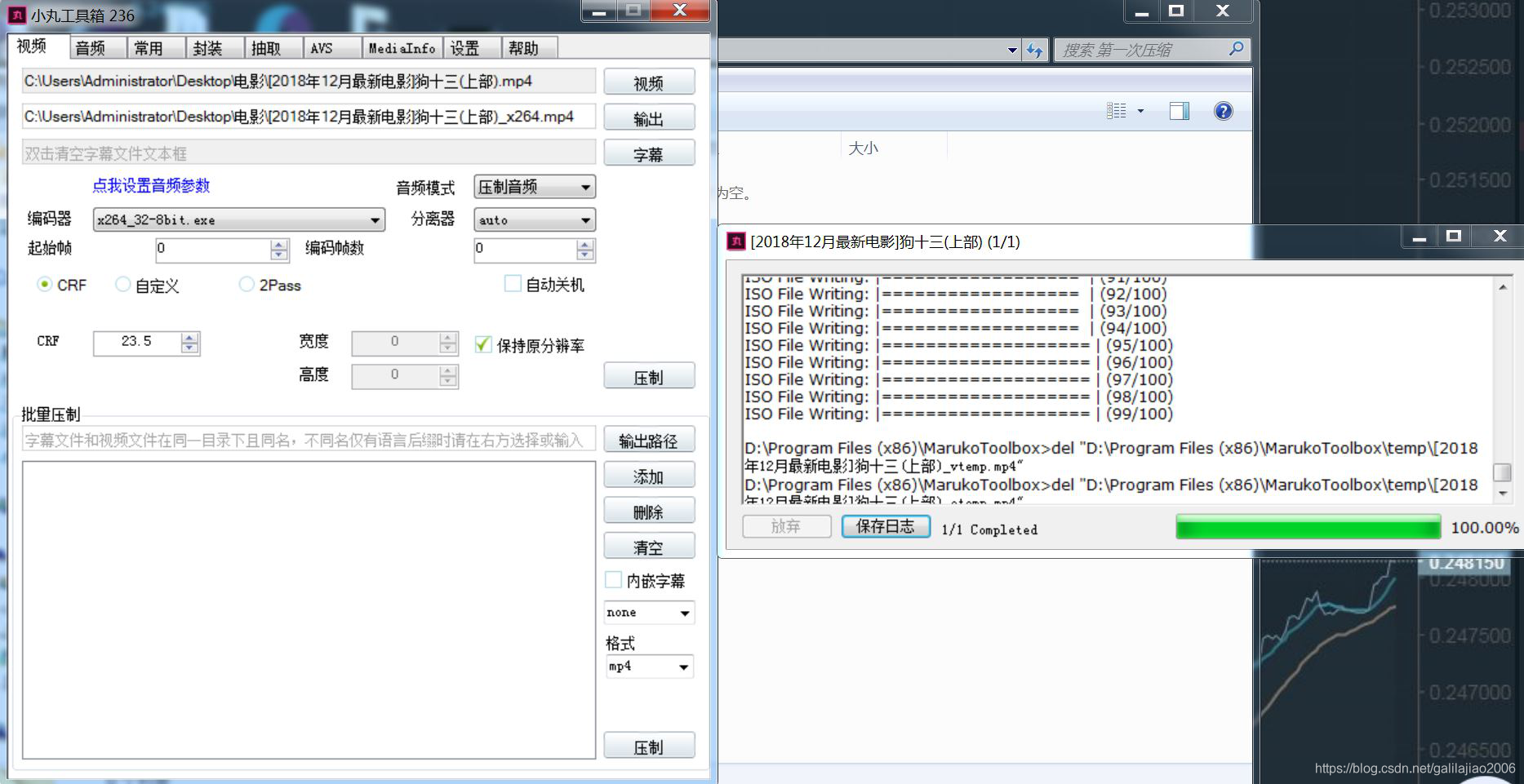
壓縮檔案與原始檔對比,可見壓縮之後基本為原始檔的一半,效果還行,不過仍未達到令人滿意的程度:

壓縮後的效果如下,挺清晰的:

由於效果不是很令人滿意,因此要修改各個引數,查詢發現各個引數含義如下:
編碼器:根據是32位系統還是64位系統,都選擇8bit即可。

音訊模式:好像高手都是選擇"複製音訊流”,那咱也跟一把。

分離器:auto即可。

起始幀與編碼幀:如果僅壓縮一部分,則需要設定,否則按預設設定(0)即可:



選擇CRF/自定義/2Pass: 我選擇2Pass試了好幾次,有幾次速度特別快,但是壓縮完只有聲音沒有影象,有一次特別慢,所以仍然選擇CRF。

CRF值:這是個重要引數。使用小丸工具箱壓制的視訊檔案大小是根據CRF值決定的(目前多數網路視訊檔案均使用X264視訊編碼格式壓制),在解析度不變的情況下CRF值越小檔案越大,反之CRF值越大檔案就越小。一半按照軟體預設的CRF值23.5進行壓制即可。如果原視訊壓制時的CRF為22或更小,那麼使用預設值再次壓制檔案會縮小很多;如果原視訊已經使用了23.5或以上的CRF進行壓制,則檔案若再使用預設值壓制後反而會增大。因此,設定為25.
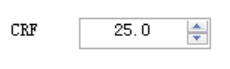
解析度:如果勾選保持原解析度的話,寬度和高度就沒法改。網上檢視發現,原有寬高比是多少,需要保持。由於我的原視訊是1280*720(16:9),所以將寬度設定為640之後,為了保持16::9的解析度,將高度設定為360.
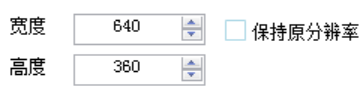
好了,現在點選壓制按鈕,即可開始壓制了。
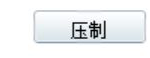
壓制時間較長,我們慢慢等待。
終於壓縮完成了,730兆的視訊,壓縮總共花費30多分鐘。可以發現壓縮完成後的檔案只有原始檔的五分之一大。


原始檔案的畫質如下:

壓縮後的畫質如下:可以看出畫質不錯,完全能夠滿足觀賞要求。

一起薅馬雲爸爸的羊毛:

